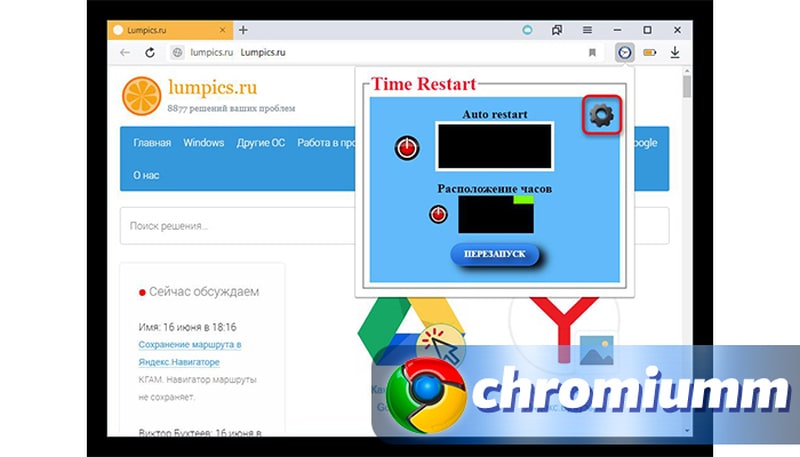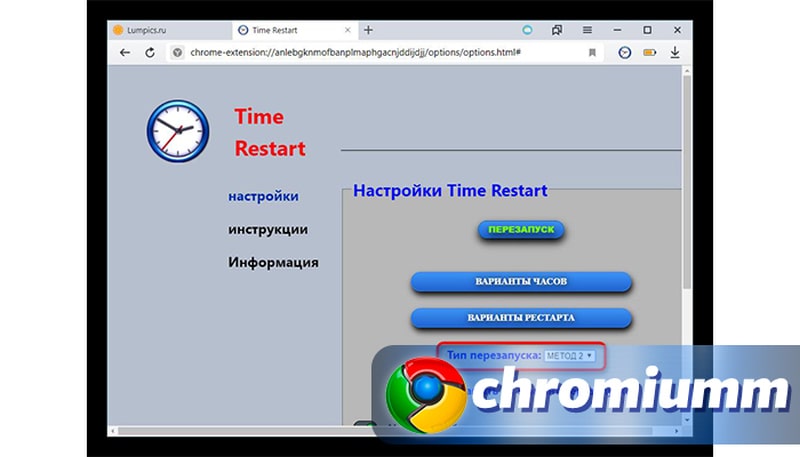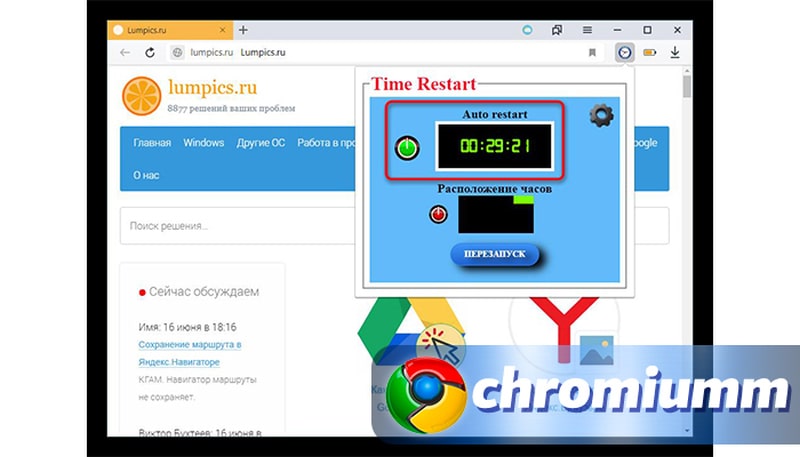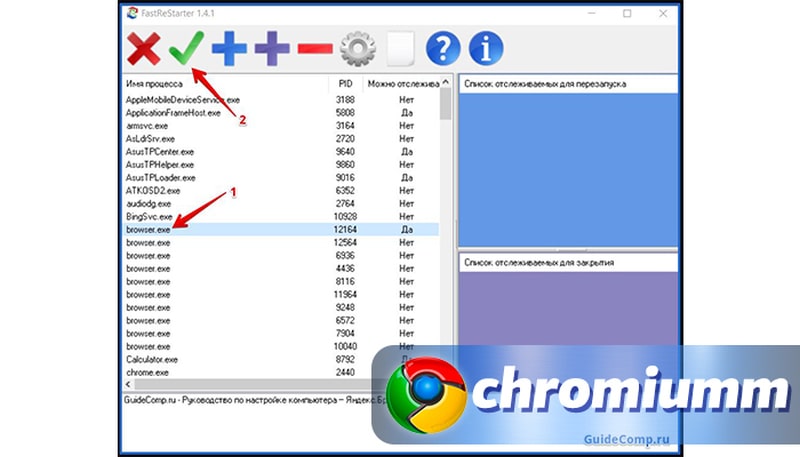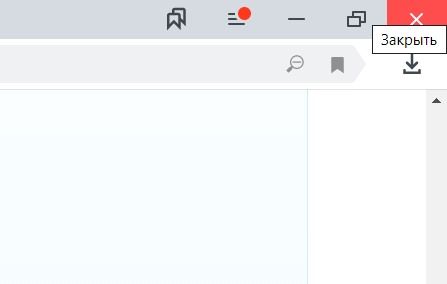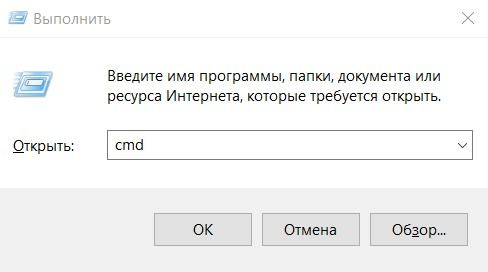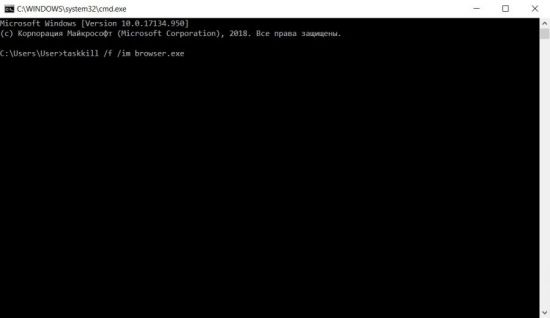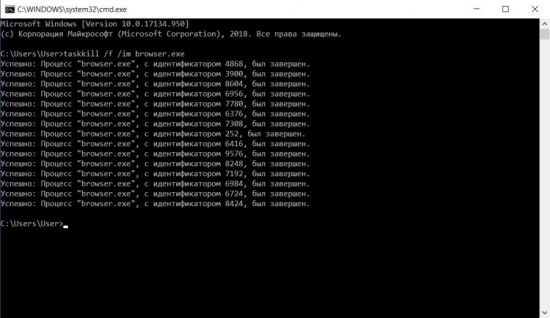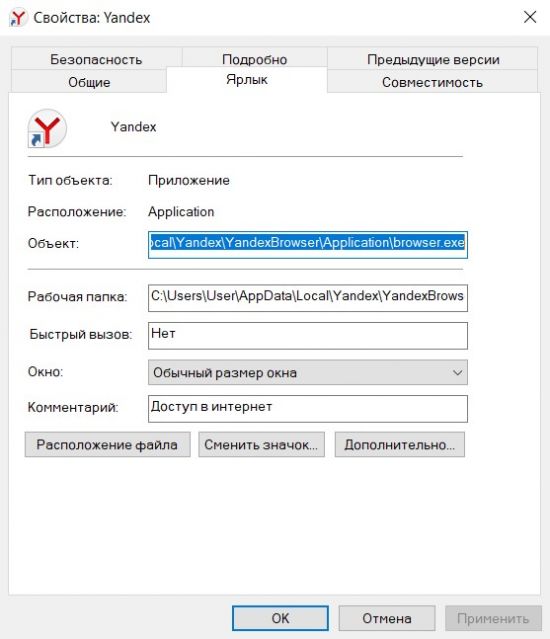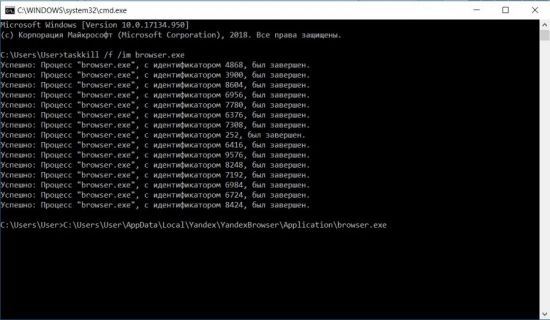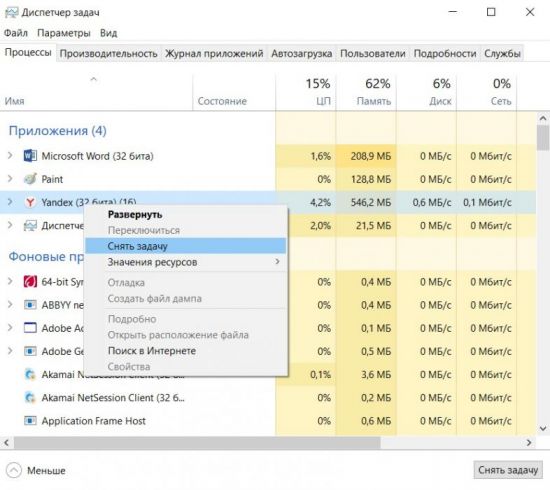Что значит перезапустить браузер и как это сделать
Как перезагрузить Яндекс.Браузер на компьютере и телефоне
Вы наверняка знаете, что перезагрузка приложения – это способ устранить ошибку и иногда – вынужденная мера. А вы знали, что существует не один, а целое множество способов перезагрузить Яндекс браузер на компьютере и телефоне? В этой статье описаны самые распространенные и эффективные методы для перезагрузки.
Все способы как перезагрузить Яндекс.Браузер
Чтобы закрыть обозреватель сайтов, попробуйте одно из приведенных здесь способов. Некоторые из них помогают в перезагрузке даже если программа зависла и не хочет отвечать.
Закрытие окна
Способ известен всем пользователям. Просто закройте окно программы, и она сразу перестанет быть активной. Для этого нажмите на значок-крестик в правом верхнем углу окна утилиты. Также вы можете нажать на вкладку на панели задач (или значок браузера, если у вас 10я версия Windows) правой кнопкой мыши и в контекстном меню выберите строку “Закрыть”.
Горячие клавиши для управления браузером
Быстрый и удобный метод – использовать сочетание горячих клавиш. Если вы одновременно нажмете на клавиатуре клавиши “Alt” и “F4”, программа сразу же закроется, и вы сможете запустить её заново.
Перезагрузка с помощью диспетчера задач
Если утилита зависла и никак не желает закрываться при помощи стандартных манипуляций, воспользуйтесь диспетчером задач. Открыть его можно при помощи нажатия ПКМ на панель задач, или через меню Пуск. Также Диспетчер моментально вызывается путем одновременного нажатия кнопок “Alt,”Ctrl” и ”Delete”.
Открыв его мы видим большой список названий активных процессов и запущенных программ на ПК. Ищем строку с именем Yandex browser и кликаем по ней правой кнопкой мышки. Выбираем вариант “Завершить процесс” или “Остановить”, затем “Снять задачу”. После завершения процесса пробуйте запускать приложение вновь.
Браузерная команда (прописать команду в URL)
Попробуйте в адресной строке вместо обычного адреса прописать слово “restart”, как на картинке.
Нажмите клавишу ввода и ждите, пока процесс восстановления не будет прекращен.
Расширения
Если при работе с браузером вам требуется регулярный перезапуск, его можно сделать автоматическим при помощи расширений, например, Time Restart Reloaded. На примере этой программы рассмотрим механизм установки и настройки расширений такого типа.
Найдите расширение в онлайн-магазине по названию и установите на свой браузер.
Открыв утилиту, вы увидите таймер, с помощью которого и настраивается постоянное обновление
Установив временную метку, выберите тип перезапуска (рекомендуем выбрать МЕТОД 2, также имеется возможность создать собственную настройку), и нажмите кнопку “Пуск”.
Теперь программа будет перезапускаться каждый раз по истечении заданного времени до тех пор, пока таймер не будет отключен вручную.
Как перезагрузить Яндекс браузер на телефоне
На мобильном устройстве закрыть и заново открыть браузер можно подобно любому другому приложению. Сделать это можно либо путем нажатия на кнопку меню (три точки в верхней части окна мобильного браузера), а затем на кнопку в виде крестика, либо при помощи диспетчера задач. В зависимости от операционной системы вашего смартфона вызовите диспетчер задач и смахните окошко браузера, тем самым закрыв его.
Как перезагрузить Яндекс браузер без потери данных
Если вы хотите, чтобы после перезапуска все вкладки остались в сохранности, как и изменения и настройки, воспользуйтесь более мягкими методами для перезапуска.
Например, воспользуйтесь программой FastReStarter. Она позволяет очень быстро и мягко перезапустить веб-обозреватель, без жесткого сноса настроек и принудительного закрытия вкладок. И при этом вам даже не придется тратить время на её установку. Все, что вам понадобится, это просто загрузить приложение, запустить его и найти в перечне процессов строку browser.exe.
Выделите строку и нажмите на зеленую галочку в верхнем ряду.
После этого программа будет перезапущена.
Если же файлы были повреждены или испорчены то советуем прочитать эту стать.
Заключение
Для возможности перезагрузить Яндекс браузер бесплатно автоматически существует много способов – мы описали только общедоступные, применение которых гарантированно не навредит вашему устройству и информации на нем. Помните: если проблемы с запуском веб-обозревателя возникают на регулярной основе, возможно, вам нужно обновить версию программы или операционной системы.
Как перезапустить Яндекс.Браузер
Зависание с последующим прерыванием работы присущи каждой программе Windows. В результате таких инцидентов пользователи теряют данные. Яндекс.Бразуер не исключение. Это приложение также может зависать. Поэтому людям, которые активно пользуются этим сервисом, важно знать, как правильно перезапустить Яндекс.Браузер.
Зачем нужен перезапуск
Есть два вида рестарта программы:
Принудительный перезапуск требуется в следующих случаях:
Добровольный рестарт применяется в таких ситуациях:
Каким образом можно перезапустить Яндекс.Браузер?
Методы перезапуска программы
Существуют следующие способы рестарта приложения от Яндекс:
Стандартный
Чтобы перезапустить браузер таким методом, следует:
1. В правом верхнем углу нажать на иконку с крестиком, чтобы закрыть программу.
2. Запустить ее снова.
После этого можно продолжать работу.
Через горячие клавиши
В Windows есть набор клавиш, при нажатии на которые выполняется определенное действие. Например, Alt + F4 закрывают текущее приложение системы. Перезапустить браузер можно так:
2. Запустить браузер повторно.
Через консоль
Все знают, как вызвать диспетчер задач. Хотя иногда он не может открыться. Тогда приходится вызывать командную строку и работать с приложениями через нее. Чтобы перезапустить браузер через ком-строку, следует:
2. В открывшемся окне напечатать команду cmd.
3. Прописать в консоли taskkill /f /im browser.exe, где /f принудительно завершает процесс, /im является индикатором имени процесса, а browser.exe – имя завершаемой задачи.
5. Через ярлык браузера открыть свойства программы.
6. Скопировать строку в графе «Объект:».
7. Вставить скопированные данные в командную строку.
Через ДЗ
Рестарт Яндекс.Браузера через ДЗ осуществляется так:
1. Зажать комбинацию клавиш Ctrl + Alt + Del.
3. Кликнуть ПКМ на задачу Яндекс.Браузера.
4. Нажать «Снять задачу».
5. Запустить программу снова.
Заключение
Уметь перезапускать не только браузер, но и любую программу, действительно, необходимо, чтобы не потерять случайно ценные данные. Перезагрузить Яндекс.Браузер совсем не сложно. Для этого можно воспользоваться подручными средствами, не прибегая к сторонним решениям вроде специальных расширений для браузера или команд в закладках.
Как перезагрузить браузер на компьютере
Современные обозреватели обладают достаточной стабильностью для комфортной работы в интернете.Однако так было не всегда и первые версии постоянно выдавали ошибки или давали сбои. В этом случае необходимо было закрывать программу и запускать заново, при этом все открытые вкладки терялись и восстановить их было проблематично. Сегодня в статье постараемся доступно показать, как перезагрузить браузер на компьютере и сохранить все просматриваемые страницы.
Универсальные способы
Самый простой вариант перезапуска – нажать красный крестик в правом верхнем углу окна, а затем снова открыть программу. При проблемах с интернет-соединением, когда страницы выдают ошибку загрузки, постоянно так делать не удобно и не целесообразно. Но как сохранить все открытые вкладки, если уже закрыл программу? В данном случае необходимо прибегнуть к настройкам браузера. Находите клавишу параметров (вертикальное многоточие, три горизонтальные полоски, отдельная строка в меню) и нажимаете на нее.
 |  |  |
Ищете блок опций содержащий слово Запуск и выставляете параметр Восстановить вкладки предыдущего сеанса или ранее открытые вкладки, в зависимости от обозревателя.
 |
 |
Если выскочила ошибка страницы, то можно локально перезагрузить вкладку, воспользовавшись клавишей F5 или сочетанием Ctrl+F5. Данный способ работает во всех браузерах.
Операционная система
Бывает такое, что программа зависает намертво и не откликается ни на какие действия со стороны пользователя. Такая ситуация может возникнуть, если файлы испорчены или произошла критическая ошибка программы, которая заблокировала всю работу. В этом случае стоит обратиться к возможностям операционной системы.
4. Поле ниже содержит список открытых программ. Выбираете браузер и нажимаете кнопку Снять задачу, находящуюся внизу.
5. Соглашаетесь с предупреждением и подтверждаете действие. После этого можно смело открывать обозреватель заново.
Opera, Google Chrome, Mozila, Internet Explorer
Рассмотрим подробнее процесс перезагрузки для самых популярных браузеров.
1. Чтобы перезапустить Оперу, достаточно нажать кружок со стрелочкой слева от строки поиска.
Или щелкнуть по вкладке правой клавишей мыши и выбрать строку Обновить.
2. Для гугл хром, который можно бесплатно скачать в интернете с официального сайта, нужная кнопка также находится слева от строки ввода. При этом перезагрузка через правую клавишу мыши также работает.
3. В мозиле нужный кружок находится в конце поля ввода.
4. Интернет эксплорер является самым нестабильным и немного устаревшим браузером однако действия будут аналогичными. Только кнопка Обновить находится в правой части адресной строки, как и в мозила фаерфокс.
На заметку! Абсолютно для всех обозревателей работает сочетание клавиш Ctrl+R, которое позволяет быстро перезагрузить нужных ресурс.
Как видите, существует несколько способов перезапустить браузер на компьютере. Если требуется локально перезагрузить страницу, то лучше воспользоваться горячими клавишами или отдельным значком обновления. В случае более серьезных сбоев, целесообразно вызвать диспетчер задач и принудительно завершить работу веб-обозревателя.
Жми «Нравится» и получай только лучшие посты в Facebook ↓
Как правильно переустановить яндекс браузер?
Третий способ: исключение проблем в реестре
Записи в реестре системы отражается на многих программах, в том числе и на веб-обозревателе. Если не получается открыть браузер именно по этой причине, следует действовать следующим образом.
Остается выполнить перезагрузку компьютера. После этого браузер должен работать нормально.
Зачем нужно обновлять браузер Opera
Браузер — самая используемая программа в мире. Никакое другое приложение не запускают так часто, как веб-навигатор.
Казалось бы, функцией по отображению веб-страниц обладает любой браузер, но веб-индустрия не стоит на месте. Сайты «обрастают» продвинутыми возможностями: дополненной реальностью, 3D-изображениями, новейшими Flash-функциями и т. д. Для конкурентоспособности обозреватель должен обладать необходимыми API-функциями, как только в них возникнет потребность.
Opera — один из лидеров на рынке браузеров. Все обновления для его корректной работы выходят в считанные дни, если не часы.
Как браузер перезагрузить. Как перезагрузить Яндекс.Браузер
Сегодня нам предстоит выяснить, как перезагрузить браузер. Обновление страниц в программах для выхода в интернет является одной из простейших задач, с которыми только могут столкнуться юзеры.
Реализовать задумку не составляет труда. В каждом браузере есть свои способы решения задачи. И обо всех них будет рассказано ниже.
Что должен знать пользователь об обновлении интернет-страниц и браузеров?
Универсальные приемы
К примеру, необходимо понимание того, что в любой программе для выхода в Интернет есть универсальные способы обновления.
Как перезагрузить браузер? Первый совет – это закрыть и снова открыть соответствующее приложение. За закрытие отвечает кнопка с красным крестиком. Обычно она расположена в правом верхнем углу приложения. Клик курсором – и браузер закрыт. Теперь можно вновь открывать его. Например, при помощи двойного клика по иконке на рабочем столе или одинарным по панели задач.
Как перезагрузить браузер иначе? Каждый пользователь может попробовать нажать на клавишу “F5”. После этого открытая страничка (активная вкладка) обновится. Кроме того, поможет сочетание Ctrl + “F5”.
В “опере”
Мы изучили универсальные методы перезагрузки браузеров. Но, как уже было сказано, в каждом интернет-обозревателе есть свои секретные приемы. Настало время узнать о них!
Как перезагрузить браузер “Опера”? Сделать это поможет следующая инструкция:
Вот и все! Теперь открытая вкладка быстро перезагрузится. А как быть, если человек использует другой браузер?
Mozilla Firefox
Все довольно легко решается. Как перезагрузить страницу браузера? Если не хочется пользоваться универсальными методами (или при условии, что они не работают), можно пойти иными путями.
Следующий на очереди браузер – Mozilla. Он в плане перезагрузки и обновления страниц считается более продвинутым. Ведь перечисленные ранее манипуляции для воплощения задумки в жизнь просто не имеют место.
Для обновления браузера “Мозилла”, необходимо:
Дело сделано! Можно двигаться дальше. Ведь браузеров еще очень много. И в каждом есть свои секреты перезагрузки!
Explorer
Некоторые пользователи все еще работают с “Интернет Эксплорер”. Это далеко не самый любимый юзерами браузер, но иногда он просто необходим. Особенно при установке Windows.
Как перезагрузить браузер “Эксплорер”? Для этого придется действовать точно также, как и в случае с “Мозиллой”. Дело все в том, что около адресной строки (в ее конце) для обновления в Explorer есть специальная кнопка. Это закругленная стрелочка. Всего одно нажатие ЛКМ – и задача выполнена.
Google Chrome
С недавних пор популярностью пользуется “Гугл Хром”. Это очень удобным интернет-обозреватель. С ним приятно работать.
Перезагрузка страницы в этом приложении сводится к нажатию на специальную кнопку. Это стрелка, выполняющая круговое движение. Она располагается с левой стороны от адресной строки.
Соответственно, чтобы произвести обновление страницы, необходимо нажать на нее. Почти также, как и в “Мозилле”! Все предельно просто и понятно!
“Яндекс”
Как перезагрузить “Яндекс. Браузер”? Во-первых, можно отыскать около адресной строки уже известную нам кнопку. Такой элемент управления есть почти в каждом браузере. Во-вторых, некоторые предпочитают пользоваться универсальными приемами для решения поставленной задачи.
В-третьих, предлагается немного нестандартный подход. О нем известно далеко не каждому пользователю.
Для перезагрузки “Яндекс. Браузера” потребуется:
После проделанных действий браузер перезапустится. Произойдет его полная перезагрузка. Очень удобно!
Зависшее приложение
Все перечисленные ранее приемы работают только тогда, когда интернет-обозреватель исправен. Но что делать, если браузер “заглючил” и завис?
Тогда придется осуществить его полный перезапуск. Делается это так:
Далее остается согласиться с предупреждением и немного подождать. Браузер закроется в экстренном режиме. Теперь допускается его очередной запуск. Это и будет считаться перезагрузкой.
Как перезагрузить Яндекс Браузер
Яндекс.Браузер считается одной из самых стабильных программ данного типа и при этом распространяется совершенно бесплатно. И все-таки иногда происходят ситуации, когда он может зависнуть или работать медленно.
Это может произойти после обновления программы, установки плагинов с некорректной работой и слабом компьютере.
Если по какой-то причине пользователю все чаще требуется перезагрузить яндекс браузер, ему будет полезно знать, что есть несколько способов выполнить это действие.
Описанные ниже варианты позволят перезапустить программу. Если по каким-то причинам один из предложенных вариантов не сработает, следует воспользоваться следующим способом.
Вариант №1. Закрытие программы
Все программы, установленные на персональном компьютере и выводимые на экран в окне можно закрыть простым нажатием на соответствующую кнопку в правом верхнем углу. Как и другой софт, Яндекс.
Браузер закрывается этим же способом. После нажатия кнопки в виде черного креста на красном фоне нужно вновь запустить браузер.
Выполнив таким образом перезапуск, пользователь получит вновь работающий веб-обозреватель.
Вариант №2. Горячие клавиши
Разработчики операционных систем и софта часто встраивают в свои продукты функцию горячих клавиш. Суть этой функции заключается в том, что при нажатии особой комбинации кнопок на клавиатуре произойдет определенное действие.
Большим плюсом является то, что пользователю не приходится отвлекаться и задействовать мышь, которая потребует совершить гораздо больше действий.
Чтобы перезагрузить Яндекс.Браузер при помощи комбинации горячих клавиш необходимо одновременно нажать кнопки “Alt” и “F4” на клавиатуре. Программа будет закрыта, после чего ее нужно будет повторно запустить.
Вариант №3. Ввод команды через адресную строку
Описанные выше способы подразумевают полный выход из программы, после которого потребуется его вновь запускать. Сократить количество совершаемых человеком действий поможет метод ввода команды в адресной строке.
Стоит отметить, что таким способом программа самостоятельно прекратит работу и вновь запустится. Для автоматического перезапуска Яндекс.
Браузера потребуется зайти на любую страницу и вписать в адресной строке команду “browser://restart” без кавычек и нажать клавишу Enter.
Чтобы было проще вводить команду, когда требуется перезагрузка, достаточно сохранить ее в закладках.
Вариант №4. Диспетчер задач
Как правильно настроить Яндекс браузер
К этому методу прибегают в тех случаях, когда не работают предыдущие способы. В случаях, когда браузер зависает и не отвечает на команды пользователя, стоит воспользоваться диспетчером задач. Порядок действий таков: 1.Нажать одновременно на клавиатуре клавиши “Ctrl”, “Alt” и “Delete”.
2.Выбрать «Запустить диспетчер задач».
Другой способ запустить диспетчер – одновременно нажать на клавиатуре клавиши “Ctrl”, “Shift” и “Esc”.
3.Выбрать вкладку «Процессы».
4.Найти в первом столбце имя образа browser.exe, в описании которого будет указано слово Yandex.
6.Вновь запустить браузер.
Вариант № 5. Изменение скрытых настроек браузера
Разработчики интернет-браузеров постоянно внедряют в свой продукт новые функции и настройки, о наличии которых большинство пользователей не знают.
Большинство из таких настроек находится в стадии бета-теста и каждый может их попробовать. Скрытые настройки, в том числе и функция автоматического перезапуска программы, в Яндекс.Браузере содержатся в разделе Experiments.
Чтобы выполнить перезагрузку с помощью этого раздела, необходимо совершить следующий порядок действий:
1.Ввести в строке поиска команду: browser://flags/ и нажать Enter.
2.В открывшемся разделе Experiments выбрать графу Available.
3.Найти функции Offline Auto-Reload Mode и Only Auto-Reload Visible Tabs.
4.Выбрать для каждой из функций режим Disabled.
5.Нажать кнопку RELAUNCH NOW.
6.Браузер автоматически выполнит перезапуск.
Описанные варианты перезапуска браузера пригодятся в случаях его зависания и медленной работы. Снизить риск нестабильной работы программы или приложения помогает регулярное скачивание новых версий, поэтому в случаях частых зависаний приложения, следите за тем, чтобы оно было обновлено.
Загрузка новой версии с официального сайта и установка поверх старой
Ещё один способ обновления браузера — это установка программы поверх старой версии. Но этот способ чреват последствиями для личных данных: закладки, пароли, все временные файлы могут быть удалены установщиком, как ненужная информация.
Чтобы обновить браузер через установку последней версии:
На официальной странице загрузки нажимаем «Скачать сейчас»
Запускаем скачанный файл и нажимаем «Обновить»
При наличии новой версии веб-установщик скачает и установит недостающие файлы
Как не потерять закладки и пароли
Пожалуй, единственная неполадка, которая может произойти из-за обновления обозревателя Opera через веб-установщик — потеря закладок и паролей. Не потерять личную информацию можно тремя способами:
Чтобы создать аккаунт Opera и синхронизировать данные с норвежским сервером:
Открываем меню браузера и выбираем пункт «Синхронизация»
В меню синхронизации нажимаем «Создать учётную запись»
Заполняем поля электронной почты и пароля и нажимаем «Создать учётную запись»
На странице синхронизации выбираем категории данных
Второй возможный способ сохранения своих данных — импорт паролей и закладок с Opera в любой другой браузер, к примеру, «Яндекс.Браузер»:
Выбираем данные для импорта и нажимаем «Перенести»
Импортированные закладки переносятся в отдельную папку с названием браузера
И самый быстрый способ сохранения паролей и закладок — копирование соответствующей папки в другое место на ПК. До эры синхронизации аккаунтов этот способ был единственным для сохранения данных при переустановке ОС или браузера.
В исполняющей утилите прописываем команду %AppData% и нажимаем «OK»
Копируем папку Opera Software в другое место на ПК для сохранности
Возможные проблемы при обновлении Opera
Обновлению браузера могут препятствовать несколько факторов. Все они связаны с ошибками программы или системных файлов, связанных с работой обозревателя. Исправить ситуацию можно следующим образом:
Чтобы сбросить настройки Opera:
На странице «Обновление и восстановление» нажимаем «Восстановить»
Если всё вышеперечисленное не помогло исправить неполадку обновления, остаётся только полностью удалить браузер с компьютера и установить его заново:
Щёлкаем правой кнопкой по значку Windows и в выпавшем меню выбираем «Программы и возможности»
Выбираем браузер в списке и дважды нажимаем «Удалить»
Ставим галочку у пункта «Удалить пользовательские данные» и нажимаем кнопку «Удалить»
Выбираем папку Opera Software и полностью удаляем её с компьютера
Обновить браузер Opera очень просто. Для этого можно использовать как внутренние инструменты обозревателя, так и веб-установщик свежей версии. Необходимо только заранее сохранить свои личные данные, чтобы не потерять их.
Проверка исправности сетевого подключения
Запуск «Яндекс.Браузера» зависит от соединения с сервером провайдера. Если оно отсутствует, то причиной этого может быть отсутствие сетевого подключения. В первую очередь необходимо проверить надёжность соединения сетевого кабеля с системным блоком компьютера.
Перезапуск браузера – это, по сути, его полное закрытие и затем открытие вновь. Перезапуск может потребоваться при неправильной работе ПО (некорректное отображение содержимого сайтов, торможение и т.д.). Зачастую, повторным включением программы проблема решается.
При установке дополнений или внесении некоторых изменений в настройки. Тут перезапуск необходим, чтобы эти изменения в программе вступили в силу.
Перезагрузка обозревателя Яндекс
Под перезагрузкой мы понимаем выключение с последующим включением программы.
Стандартный
Стандартный способ заключается в завершении работы браузера с последующим запуском, как это делают миллионы пользователей:
Горячие клавиши
Браузер обладает своим набором горячих клавиш, как и сама Windows. Один их таких наборов Alt+F4. Это сочетание работает не только в Яндекс.Браузере, но и почти в любом веб-обозревателе. Поможет, когда браузер не откликается и закрыть его через кнопку в интерфейсе не получается. После удачного завершения работы запустите обозреватель через ярлык на рабочем столе или на Панели задач.
Командная строка
Способ с командной строкой поможет, когда программа не реагирует ни на какие действия. Для принудительного завершения работы обозревателя запустим командную строку:
Через Диспетчер задач
Принудительно завершить процесс зависшего обозревателя можно через «Диспетчер задач».
Запустите его из Панели задач, кликнув по панели в свободном месте правой клавишей мыши и в контекстном меню выберите «Диспетчер задач». Или с помощью комбинаций горячих клавиш Ctrl + Alt + Delete — в меню безопасности выбираем Диспетчер задач или нажимаем сразу комбинацию Ctrl + Shift + Esc.
С помощью дополнений
Расширение перезапускает обозреватель и сохраняет предыдущую сессию. В параметрах расширения можно настроить периодический перезапуск с определенными промежутками, а также выставить дополнительные параметры на свое усмотрение.
Специальная команда в Яндекс Браузере
Чтобы каждый раз не вспоминать, где находится эта команда и не выполнять вышеописанные шаги можно создать специальную закладку с командной, и в случае необходимости быстрого перезапуска обозревателя сделать это в один клик.
Проблемы с зависаниями и некорректной работой в большинстве случаев возникают по вине установки большого количества расширений. Каждое такое дополнение и запущенная вкладка — это отдельный процесс. Из-за чего вот так иногда приходится принудительно перезапускать обозреватель, когда он намертво виснет. На слабых ПК они занимают почти всю оперативную память вызывая конфликты и сбои. Не увлекайтесь расширениями и, если у вас слабый компьютер, не рекомендовано одновременно открывать много вкладок.